Основные сведения
Групповая политика представляет собой мощное средство для администраторов компьютерных сетей, позволяющее управлять множеством различных параметров работы компьютера. Существуют два варианта использования групповой политики.
• Групповая политика в сетях с доменами. В этом случае все настройки хранятся на контроллере домена, которым может быть компьютер под управлением Windows Server 2003/2008. Основным преимуществом данного варианта является возможность централизованно изменять системные параметры сразу для большого количества компьютеров или пользователей. Более подробно об этом можно узнать из документации к серверным операционным системам.
• Локальная групповая политика. Если компьютер не подключен к домену, то администраторы могут изменять параметры системы, относящиеся к компьютеру в целом и отдельным пользователям этого компьютера. Далее мы рассмотрим этот вариант более подробно.
Для редактирования параметров групповой политики локального компьютера служит Редактор локальной групповой политики. Для его запуска в строке поиска меню Пуск введите gpedit. msc и нажмите Enter (требуются права администратора). В левой части окна групповой политики вы увидите древовидную структуру, а в правой будут отображаться подкатегории и параметры выбранного узла (рис. 11.29).
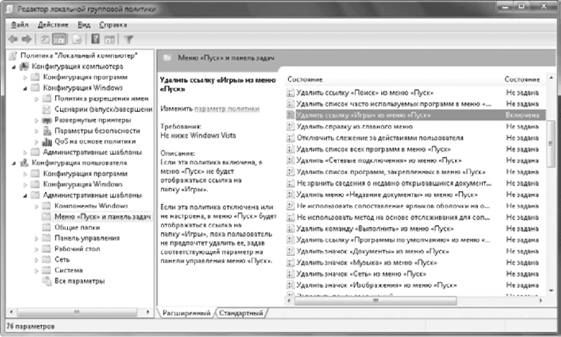
Рис. 11.29. Редактор объектов групповой политики Для любого компьютера имеются два корневых узла.
• Конфигурация компьютера. Содержит параметры, определяющие работу компьютера.
• Конфигурация пользователя. Включает в себя параметры и ограничения, применяемые к пользователю компьютера.
Некоторые параметры могут присутствовать в обоих узлах. В этом случае более высокий приоритет будут иметь параметры из конфигурации компьютера. Количество доступных для изменения параметров может обескуражить даже опытных пользователей, но все они разбиты на категории и подкатегории, что облегчает поиск нужного параметра. Назначение основных узлов политики следующее.
• Конфигурация программ. Этот узел используется в сети с доменами и позволяет автоматически устанавливать, настраивать и обновлять приложения.
• Конфигурация Windows. Здесь находится подкатегория Параметры безопасности, с помощью которой можно задать основные параметры безопасности системы.
• Административные шаблоны. В этом узле находятся сотни параметров, управляющих работой и внешним видом всех компонентов системы. Большинство параметров служат для запрета или ограничения каких-либо возможностей и нередко начинаются словами Запретить, Скрыть, Удалить или Ограничить.
Параметры узла Административные шаблоны могут иметь одно из трех значений.
• Не задан. Групповая политика не влияет на этот параметр. Если такой же параметр имеется в настройках интерфейса или на Панели управления, то пользователи могут свободно изменять его.
• Включен. Параметр активен и записан в реестр, причем пользователи не могут изменить его другими средствами. Например, при включении параметра Удалить справку из главного меню, кроме удаления самой команды, будет также удален соответствующий флажок в настройках меню Пуск.
• Отключен. Параметр отключен и записан в реестр. Помните, что для многих параметров это значение будет производить обратный эффект. Например, отключение параметра Удалить ссылку «Игры» из меню «Пуск» на самом деле означает «Разрешить ссылку Игры в меню Пуск».
Внимание!
Среди параметров имеются такие, которые могут серьезно нарушить работу системы, поэтому эксперименты с параметрами групповой политики очень опасны и могут закончиться аварийным восстановлением или переустановкой системы. Перед редактированием параметров групповой политики создайте контрольную точку восстановления, чтобы иметь возможность вернуться к прежнему состоянию системы после неудачного изменения параметров.
Для изменения любого параметра найдите его в списке и дважды щелкните на нем кнопкой мыши. В появившемся окне вы сможете установить переключатель параметра в одно из указанных выше положений, а для некоторых из них будут присутствовать дополнительные элементы управления. На вкладке Справка окна настройки параметра вы найдете подробное описание изменяемого параметра.
Внимание!
Не следует использовать групповую политику вместо обычных средств настройки интерфейса, поскольку при большом количестве измененных параметров политики будет замедляться загрузка компьютера.
Также может быть полезно:
- Основные сведения
- Запрет на запуск программы Календарь Windows (Windows Vista)
- Всплывающие подсказки в меню Пуск
- Основные сведения о драйверах
- Локальная политика безопасности
Другие новости: